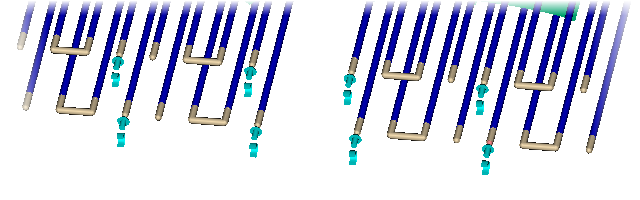Bei dieser Aufgabe erstellen Sie Kühlleitungen mit einem Assistenten und ändern dann die erstellten Kühlkreisläufe.
-
Klicken Sie auf .
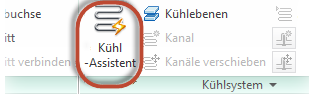
-
Stellen Sie sicher, dass der Kanaldurchmesser 10 mm beträgt.
-
Stellen Sie sicher, dass die Anordnung Entlang der X-Achse verläuft.
-
Klicken Sie auf Abstand zwischen Kanälen, und geben Sie als Abstand 35 mm ein.
-
Geben Sie einen Offset von der Werkzeugbegrenzung von 25 mm ein.
-
Geben Sie eine Schlauchlänge von 25 mm ein.
-
Klicken Sie auf OK.
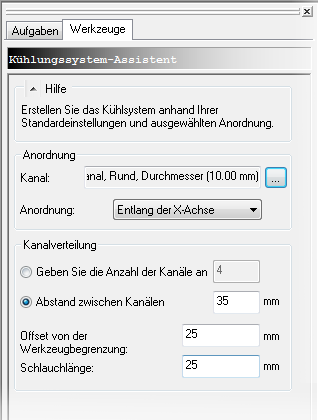
-
Drehen Sie das Formteil auf die Werte 0 0 0, sodass Sie die VORDERANSICHT des ViewCube sehen.

Beachten Sie, dass sich die Kühlkanäle (blau) innerhalb der Werkzeugkontur und die Schläuche außerhalb befinden.
-
Klicken Sie auf .
-
Deaktivieren Sie Werkzeugkontur.
-
Klicken Sie, um das Werkzeug Auswählen auf der Navigationsleiste zu aktivieren.
-
Wählen Sie die beiden äußeren und inneren Kanäle sowie die Verbindungsschläuche, wie in der Abbildung gezeigt. Halten Sie die STRG-Taste gedrückt, um mehrere Elemente auszuwählen.
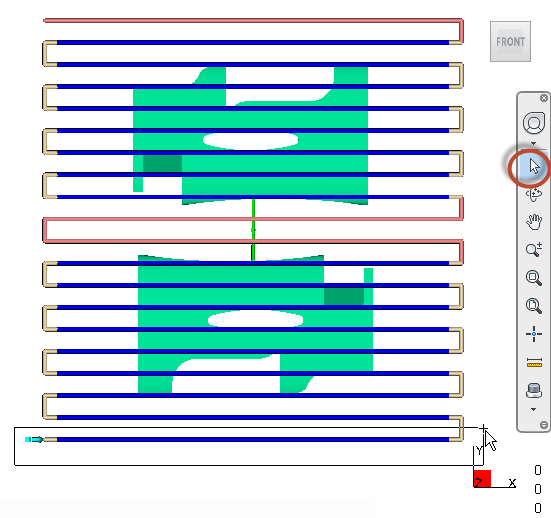
-
Drücken Sie die ENTF -Taste. Es gibt acht Kanäle für jedes Formteil und zwei Schaltkreise, je einen in der Kavität und im Kern. Die Kreisläufe werden jetzt in zwei Kreisläufe geteilt.
-
Wählen Sie für jede Kavität den mittleren Schlauch, um die Kreisläufe zu teilen.
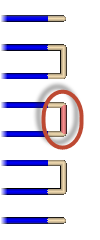
Die acht erstellte Kreisläufe werden unten angezeigt.
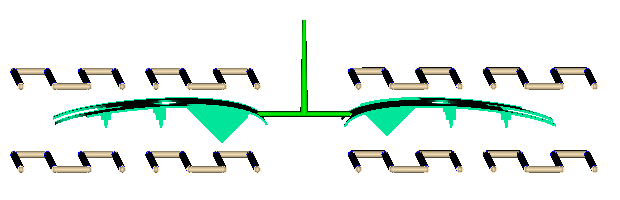
-
Drehen Sie das Modell so, dass Sie den jeweiligen Ein- und Auslass der Kreisläufe deutlich erkennen können.
-
Klicken Sie auf .
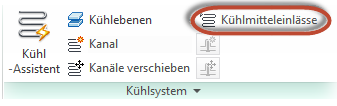
-
Klicken Sie an den Stellen, die unten dargestellt sind, auf das Ende der Schläuche, um acht Kühlmitteleinlässe zu erstellen.